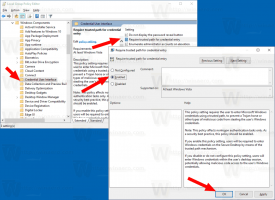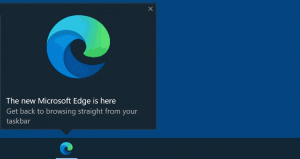Lülitage Windows 10 rakenduses Photos automaatne täiustamine välja
Saate automaatse täiustamise välja lülitada Windows 10 rakenduses Photos, et saada fotodele loomulikum välimus. Windows 10 rakendus Fotod täiustab vaikimisi automaatselt teie fotode välimust. Võib-olla soovite selle funktsiooni keelata.
Reklaam
To lülitage automaatne täiustamine Windows 10 rakenduses Photos välja, tehke järgmist.
- Avage Photos. Selle paan on vaikimisi kinnitatud menüüsse Start.

- Klõpsake paremas ülanurgas kolme punktiga menüünuppu:

- Klõpsake menüükäsku Seaded.

- Seaded avatakse. Minge jaotisse "Vaatamine ja redigeerimine" ja keelake see valik Täiustage minu fotosid automaatselt.

See lülitab Windows 10 rakenduses Photos automaatse täiustamise välja ja takistab sellel teie pilte automaatselt täiustamast.
Rakenduse Photos tehtud automaatseid täiustusi faili ei salvestata, st see ei muuda teie pildifaile. Selle asemel rakendab see neid dünaamiliselt teie piltidele nende täiustamiseks. Rakendus reguleerib värve, kontrasti, eemaldab "punasilmsuse" efekti, muudab valgustust ja omab muid pildiparandusi. Seega, kui arvate, et teie fotod ei näe pärast neid muudatusi paremad välja või kui soovite sirvida oma esialgseid pilte sellisena, nagu need on, siis on parem see valik välja lülitada.
Saate võrrelda, kuidas teie fotod välja näevad, kui see funktsioon on lubatud, ja kuidas need välja näevad ilma selleta. Mõned kasutajad eelistavad, kui rakendus Photos nende pilte automaatselt täiustab, samas kui teistele ei meeldi muudatused, mida rakendus piltidele teeb. Tänu valikule saate lubada soovitud režiimi, mis sobib teie eelistustega.
Windows 10-ga on vaikimisi kaasas rakendus Fotod. See on universaalne rakendus, mis on seatud pildivaaturi vaikerakenduseks. Fotosid saab kasutada oma fotode ja pildikogu sirvimiseks, jagamiseks ja redigeerimiseks. Kui te pole teenusega Photos rahul, vaadake, kuidas seda teha taastage Windows 10 klassikaline Windows Photo Viewer.